Sådan synkroniserer du billeder til Apple Watch fra din iPhone
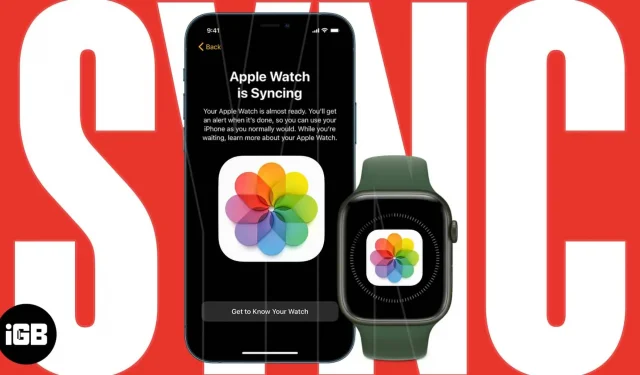
Med flere billeder på dit Apple Watch får du en nem måde at genopleve minder på et øjeblik eller endda oprette et ur-fotoansigt. Du kan vælge de billeder, du ser, og endda inkludere minder og yndlingsbilleder.
Her viser vi dig, hvordan du synkroniserer billeder til Apple Watch fra din iPhone. Vi vil også forklare, hvordan du begrænser antallet af billeder, du har, hvis du er bekymret for lagerpladsen på din bærbare.
- Sådan synkroniseres billeder til Apple Watch
- Sådan synkroniserer du minder og yndlingsbilleder
- Sådan begrænser du billeder på Apple Watch
Sådan synkroniseres billeder til Apple Watch
For at se billeder på Apple Watch skal de synkroniseres ved hjælp af Watch-appen på iPhone.
- Åbn Watch-appen på din parrede iPhone, og gå til fanen Mit ur.
- Rul lidt ned og vælg “Fotos”.
- Tænd for kontakten øverst for at synkronisere billeder.
- I Album-sektionen skal du klikke på Synkroniser album → vælg det album, du vil bruge. Du kan kun vælge én.
- Tryk på tilbagepilen i øverste venstre hjørne for at afslutte indstillingerne og vende tilbage til startskærmen.
- Når du åbner appen Fotos på dit Apple Watch, vil du se dine synkroniserede billeder.
Bemærk venligst, at det tager noget tid, før alle billederne vises på dit ur, afhængigt af hvor mange du synkroniserer. Du bør se antallet af billeder stige, efterhånden som de synkroniseres.
Hvis du vil stoppe fotosynkronisering senere, skal du gå tilbage til denne placering i Watch-appen og slå kontakten for fotosynkronisering fra.
Sådan synkroniserer du minder og yndlingsbilleder
Hvis du vil se dine minder og yndlingsbilleder på dit Apple Watch ud over det ønskede album, skal du følge disse nemme trin.
- Start Watch-appen på iPhone → åbn Fotos fra fanen Mit ur.
- Sørg for, at kontakten til fotosynkronisering er slået til.
- Slå derefter kontakterne til for at synkronisere minder og synkronisere yndlingsbilleder.
Igen kan det tage tid, før de vises på dit Apple Watch, afhængigt af det nummer, du har.
Synkroniser kun minder og yndlingsbilleder
Hvis du foretrækker kun at synkronisere minder og yndlingsbilleder frem for et specifikt album, kan dette lade sig gøre.
- Når du har fulgt ovenstående trin, for at aktivere synkronisering for disse specielle billeder, skal du vælge Synkroniser album → vælg Nej øverst.
- Når du åbner Fotos-appen på dit ur, bør du kun se Erindringer og Udvalgte billeder.
Sådan begrænser du billeder på Apple Watch
Fordi billeder kan optage meget plads på dit Apple Watch, har du mulighed for at begrænse antallet af billeder, du synkroniserer med dit ur.
- Åbn Watch-appen på iPhone → vælg Fotos.
- I Album-sektionen skal du trykke på Fotogrænse → vælg mellem 25, 100, 250 eller 500 billeder.
Husk, at dette nummer refererer til det fotoalbum, du har valgt at synkronisere. Minder eller fremhævede billeder tæller ikke.
Se antallet af billeder på Apple Watch
Hvis du vil se antallet af billeder på dit Apple Watch, kan du også gøre det i Watch-appen på din iPhone.
- Gå til fanen “Mit ur”→ “Generelt”→ “Om”.
- Du vil se antallet af billeder på din enhed ud for Fotos.
Se hurtigt dine billeder på Apple Watch
Uanset om du vil tage et hurtigt kig på din partners billede eller dit kæledyrs portræt, vil synkronisering af billeder fra din iPhone til Apple Watch give dig præcis det, du har brug for. Nyder du at se billeder på dit håndled? Hvis ja, så del venligst dine tanker nedenfor.



Skriv et svar